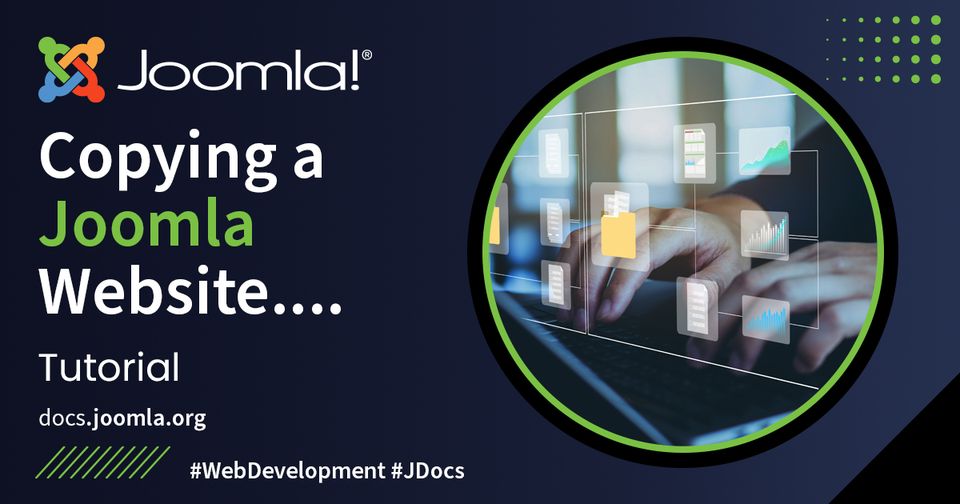Joomla! web sitesini kopyalamak iki bölümlü bir işlemdir: dosyaları kopyalamanız gerekir ve (içeriğin depolandığı yer) veritabanını da kopyalamanız gerekir. Dosyaları kopyalamak ve veritabanını kopyalamak ayrı işlemlerdir. İlk önce hangisini gerçekleştirirseniz, Özel koşullarınıza bağlı olarak, ancak büyük durumlarda bu gerçekten önemlidir.. Web siteniz aşırı beslenmeye maruz kalmışsa ve Kopyalama Gerçekleşirken küçük BSITE'nizi Çevrimdışına almanız gerekiyorsa, Arıza süresini en aza indirmek için Muhtemelen Veri Tabanı Kopyalamasını En Son Yapmak İSTEYECEKSİNİZ.
Bir Web Sitesini Kopyalamak (Genel Yöntem)
Akeeba
- Akeeba Backup bir .jpa dosyası oluşturur
- .jpa dosyası tüm klasörleri/dosyaları ve veritabanı dosyalarını içerir.
- .jpa dosyası aynı zamanda bir yükleyici içerir
- Kickstart.php (Akeeba'dan) .jpa dosyasını açar
- Daha sonra yükleyiciyi çalıştırırsınız ve sitenizi Joomla kurulumu gibi yüklersiniz.
- Yükleyici, farklı bir konuma geri yükleme için yapılandırmayı değiştirir ve yeni veritabanı ayrıntılarını ister.
Joomla indirmeniz ve Akeeba'yı kurmanız için Veritabanını oluşturduktan sonra, Joomla uzantı dizininden indirilebilir . Orada tüm talimatların bulunduğu bir bağlantı da vardır.
Dosyaları FTP ile Kopyalamak
Dosyaları bir Joomla! kurulumundan diğerine kopyalamanın bir yöntemi, standart masaüstü FTP yazılımını kullanarak önce web sitenizi oluşturan tüm dosyaları web sunucunuzdaki konumlarından indirmek, ardından bu dosyaları yeni Joomla! kurulumunun konumuna yüklemektir. Sitenizin kopyasını nereye yerleştirdiğinize bağlı olarak, yeni konum aynı web sunucusundaki farklı bir dizin veya tamamen farklı bir web sunucusundaki yeni bir konum olabilir. Aynı sunucuda (örn. test amaçlı) bir alt dizin yerine bir alt etki alanı kullanılması tavsiye edilir.Bu, her iki kurulumun birlikte çalıştırılmasında oluşabilecek hataları ve olası sorunları önleyecektir.
Tüm klasörleriniz ve dosyalarınız için, onları bir konumdan diğerine taşırken aynı dizin yapısını korumak önemlidir. Neyse ki, masaüstü FTP yazılımı, siz dosya ve klasör kümelerini karşıya yüklerken ve indirirken bunu otomatik olarak halledecektir. (FTP yazılımınız, FTP'yi ve FTP yazılım arayüzünün nasıl kullanılacağını açıklayan Yardım belgelerini içerir.) Dosyaları bir konumdan diğerine taşıdıktan sonra, Joomla! kopyanızın yeni konumda çalışmasını sağlamak için Joomla! yapılandırma dosyalarını düzenlemeniz gerekebileceğini unutmayın. konum; Joomla! sitenizin kopyasının çalışmasını sağlamak için web sunucunuzun bazı özelliklerine ilişkin ayarları da değiştirmeniz gerekebilir.
Nadir durumlarda, dosyanın yalnızca bir kısmının başarıyla iletildiği bir FTP aktarımı sırasında dosya bozulabilir.Dosyaların üzerine kopyaladıktan sonra yeni Joomla! kurulumunuzda garip veya beklenmeyen hatalarla karşılaşırsanız, dosyalarınızı yeniden yüklemeyi deneyin. Transfer sırasında yolsuzluk olması durumunda.
Dosyaları Sunucudan Bilgisayarınıza İndirin
- Sunucuya bağlanmak için FTP yazılımını (örn. FileZilla) kullanın
- İndirmek istediğiniz dizini seçin (genellikle /public_html/ veya /htdocs/ )
- İndirilecek dosyaları/klasörü sağ tıklayın + seçin veya klasörü "Uzak site" görünümünden "Yerel site" görünümüne sürükleyip bırakın
- Uzak dosyaların indirilmesi başlayacak
- Dosyaları indirdikten sonra herhangi bir hata olup olmadığını görmek için "Başarısız aktarımlar"ı kontrol edin
Dosyaları Bilgisayarınızdan Sunucuya Yükleyin
- Configuration.php dosyasının sunucu için doğru ayarlara sahip olduğundan emin olun (özellikle: localhost, veritabanı, veritabanı kullanıcısı, veritabanı şifresi, log_path, tmp_path )
- Sunucuya bağlanmak için FTP yazılımını (örn. FileZilla) kullanın
- Yüklemek istediğiniz dizini ve nereye (genellikle /public_html/ veya /htdocs/ adresine ) seçin
- Sağ tıklayın + yüklenecek dosyaları/klasörü seçin veya klasörü "Yerel site" görünümünden "Uzak site" görünümüne sürükleyip bırakın
- Yerel dosyaların uzak sunucuya yüklenmesi başlayacak
- Dosyaları yükledikten sonra herhangi bir hata olup olmadığını görmek için "Başarısız aktarımlar"ı kontrol edin
Veritabanını phpMyAdmin ile kopyalamak
PhpMyAdmin aracı, bir veritabanını dışa ve içe aktarmak için kullanılabilir ve sunucularımızda farklı bir ad kullanarak veritabanının bir kopyasını kopyalamanın basit bir yolunu sağlar.
Veritabanının Bir Kopyasını Bilgisayarınıza Aktarma
- PhpMyAdmin'i kullanarak çoğaltmak istediğiniz veritabanına giriş yapın
- Sayfanın sol tarafındaki veritabanı adına tıklayın
- Dışa Aktar sekmesini seçin
- Dosya olarak kaydet seçeneğini seçin
- Git'i tıklayın
Veritabanı dosyasını kişisel bilgisayarınıza kaydetmeniz istenecektir.
Kopyayı Yeni Bir Veritabanına Aktarma
Öncelikle hesap kontrol panelini kullanarak sunucunuzda yeni, boş veritabanını oluşturmanız gerekir. UTF8 ( utf8_general_ci ) olması gerekir. Yeni veritabanı oluşturulduktan sonra:
- PhpMyAdmin'i kullanarak yeni veritabanına giriş yapın
- Sayfanın sol tarafındaki veritabanı adına tıklayın
- İçe Aktar sekmesini seçin
- İçe aktarılacak dosyanın altındaki Gözat düğmesini tıklayın , ardından bilgisayarınızdan veritabanı dosyasını seçin
- Veritabanını içe aktarmak için Git'e tıklayın
- İpucu "Veritabanı seçilmedi" hatası görürseniz, bunun nedeni muhtemelen ilk önce sol sütundaki veritabanı adına tıklamayı unutmanızdır.
Configuration.php'yi değiştirme
Joomla'nın yeni sunucuda çalışabilmesi için, yeni sunucu ayarlarını yansıtacak şekilde Configuration.php dosyasında gerekli değişiklikleri yapın.Aşağıdakileri kontrol etmeli/düzenlemelisiniz:
var $host = 'localhost'; // genellikle "localhost". Sunucunuz için farklıysa, barındırma sağlayıcınız bunu size söyleyebilmelidir.
var $kullanıcı = 'the_db_username';
var $db = 'veritabanı_adı';
var $password = 'the_db_password';
var $live_site = ''; // genellikle boştur.
var $cookie_domain = ''; // Boş olmalı.
$log_path ve $tmp_path yanlış olsa bile Joomla çalışacaktır , ancak uzantıları yükleyemeyeceksiniz.Yeni Joomla sitenizin Arka Ucuna giriş yapın.
Şuraya gidin: Sistem → Sistem Bilgileri → Dizin İzinleri .
Alttaki dört satıra bakın:
önbellek (Önbellek Dizini) Yazılabilir yönetici/önbellek (Önbellek Dizini) Yazılabilir /var/www/some/other/folder/example.com/logs/ (Günlük dizini) Yazılamaz /var/www/some/other/folder/example.com/tmp (Temp dizini) Yazılamaz
$log_path ve $tmp_path "Yazılamaz" ise , konfigürasyon.php dosyasındaki değerleri değiştirin .
"Önbellek Dizini" değerlerini /cache/ kısmı olmadan kullanın ve $log_path ile $tmp_path'i şu şekilde değiştirin:
var $log_path = '/var/www/example.com/logs';
var $tmp_path = '/var/www/example.com/tmp';
Dizin İzinleri $log_path ve $tmp_path'in "Yazılabilir" olduğunu gösteriyorsa , uzantıları yükleyebilmelisiniz.
SSH Komut Satırını Kullanarak Web Sitesini Kopyalama (Deneyimli Kullanıcılara Yönelik Yöntem)
Sıkıştırılmış Arşiv Dosyası Yöntemini Kullanarak Dosyaları Kopyalama
Çok sayıda tekil dosyayı FTP kullanarak kopyalamak güvenilmez olabilir. Hem kaynak hem de hedef sistemlere komut satırı erişiminiz varsa, kaynak sistemdeki tüm dosyaları içeren sıkıştırılmış bir arşiv dosyası oluşturabilir ve ardından bu tek dosyayı sıkıştırılabileceği hedef sistem.
Arşiv Dosyası Oluşturma
Unix tarzı sistemlerde (örn. Linux), .zip dosyalarını oluşturmak için gzip programını veya .tar.gz veya .tar.bz2 dosyalarını oluşturmak için tar programını kullanabilirsiniz . Ayrıntılı talimatlar için, man gzip veya man tar yazın. komut satırı Örneğin:
tar cvfz joomlabackup.tar.gz /joomla'ya giden yol
kurulumunuzdaki tüm dosyaları içeren joomlabackup.tar.gz adında gzip ile sıkıştırılmış bir arşiv dosyası oluşturacaktır .
Önemli Not Tar komutunu çalıştırdığınızda yedeklemeye çalıştığınız klasörün içinde olmadığınızdan emin olun , aksi takdirde sonsuz bir döngü oluşturursunuz.
Arşiv Dosyasını Çıkarma
Arşiv dosyasını hedef sisteme kopyaladıktan sonra şimdi paketi açmanız gerekiyor. Arşiv dosyasını oluşturmak için kullandığınız eşdeğer komutu kullanın. Örneğin, yukarıdaki örnekte oluşturulan arşiv dosyasını açmak için şunu girin:
cd /joomla'ya giden yol
tar xvfz joomlabackup.tar.gz
Kaynak ve hedef sistemler arasında kullanıcı veya grup kimlikleri aynı değilse, yeni çıkardığınız dosyaların sahipliğini değiştirmeniz gerekecektir. Örneğin, bir Apache sisteminde şu komutu girmeniz gerekebilir:
cd /joomla'ya giden yol
chown -R www-kullanıcı:www-grup *
böylece Apache Joomla! dosyalarının mülkiyetine sahip olur.
- Lütfen sisteminizdeki doğru grup ve kullanıcı adlarını ( www-group ve www-user) barındırma sağlayıcınızdan isteyin .
Veritabanını MySQL Komut Satırı Yöntemiyle Kopyalamak
Genellikle bir veritabanı kopyası oluşturmak için mysqldump'ı çalıştırırsınız :
$ mysqldump -u user -p veri tabanı adı > veri tabanı adı.out
db-name.out dosyasını sftp/ssh kullanarak uzak MySQL sunucusuna kopyalayın :
$ scp db-name.outBu e-Posta adresi istenmeyen posta engelleyicileri tarafından korunuyor. Görüntülemek için JavaScript etkinleştirilmelidir. :/backup
Veritabanını uzak sunucuya geri yükleyin (ssh üzerinden oturum açın):
$ mysql -u user -p db-adı < db-adı.out
 Swedish (Sweden)
Swedish (Sweden)  Slovak (Slovakia)
Slovak (Slovakia)  Czech (Čeština)
Czech (Čeština)  Turkish (Turkey)
Turkish (Turkey)  Greek (el-GR)
Greek (el-GR)  Arabic (اللغة العربية)
Arabic (اللغة العربية)  Afrikaans (Suid-Afrika)
Afrikaans (Suid-Afrika)  Hungarian (Magyar)
Hungarian (Magyar)  日本語 (Japan)
日本語 (Japan)  Português (Portugal)
Português (Portugal)  Italiano (it-IT)
Italiano (it-IT)  Slovenščina (Slovenija)
Slovenščina (Slovenija)  Español (España)
Español (España)  Polski (PL)
Polski (PL)  Русский (Россия)
Русский (Россия)  Nederlands (nl-NL)
Nederlands (nl-NL)  Danish (Danmark)
Danish (Danmark)  Deutsch (Deutschland)
Deutsch (Deutschland)  Français (France)
Français (France)  English (United Kingdom)
English (United Kingdom)